怎么使用windows7系统自带的IIS功能搭建FTP服务器实现文件传输:FTP服务器是互联网提供储存空间的计算机,专门用来传输文件的协议,主要目的就是实现文件传输和共享的。在windows7系统中就有自带的IIS功能,可以通过IIS功能为windows7系统搭建FTP服务器。搭建成功之后,用户只要输入FTP地址就可以对文件进行下载或者是传输了,方便快捷的操作方式。只需要简单操作步骤变可完成。
推荐:雨林木风win7系统下载
1、依次打开“控制面板”—“程序”—“打开或关闭windows功能”,提示框中找到Internet信息服务,选中FTP的三个项;
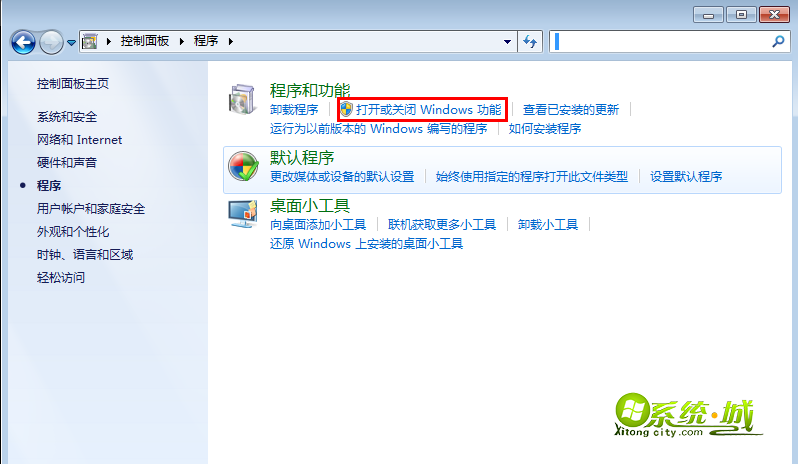
3、FTP站点名称处输入“localhost“—选择你的FTP目录物理路径,点击下一步Ip地址选“自己的IP”,端口可以自己设,勾上“自动FTP站点”,SSL选“允许”点击下一步身份验证选“匿名”,允许访问选“匿名用户”,权限勾“读取”或“写入”点击完成;
4、到“控制面板”—“系统和安全”—“允许程序通过防火墙”钩上FTP及后面两个框框即可。
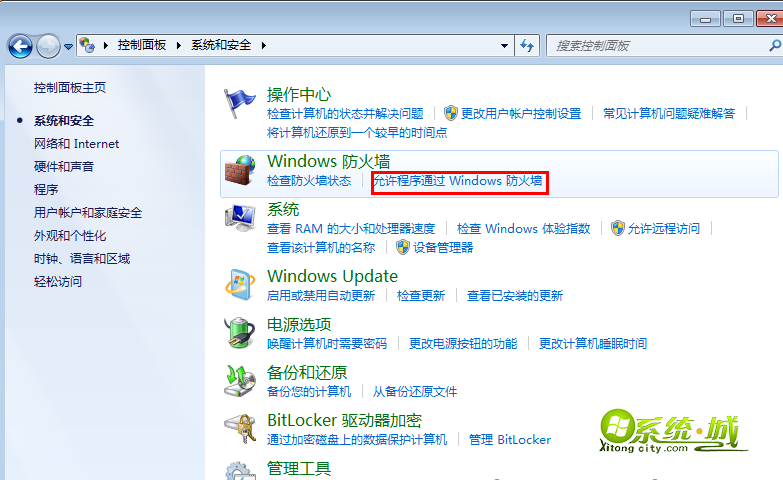
通过简单四个操作步骤就可以完成,通过windows7系统自带IIS功能成功搭建FTP服务器快捷方便,有需要的朋友们可以动手尝试,会带来无限惊喜哦!


 当前位置:
当前位置: